MP3 est l'un des formats audio les plus utilisés et est compatible avec presque tous les lecteurs et appareils. Mais parfois, nous devons également convertir MP3 en d'autres formats, tels que la conversion de MP3 en AAC, WAV, etc. Dans ce tutoriel, nous allons vous présenter des convertisseurs audio pour convertir MP3 en audio gratuitement ou sans perte de qualité sur Windows ou Mac.

En ce qui concerne la conversion audio, la permière méthode est d'utiliser un logiciel de conversion audio professionnel, car un convertisseur professionnel peut non seulement garantir une vitesse de conversion rapide, mais également ne pas perdre la qualité audio du fichier.
En tant que convertisseur professionnel, AnyMP4 Convertisseur Vidéo Ultimate est destiné à convertir des fichiers vidéo et audio sur Windows 11/10/8/7 ou Mac. Ce programme vous permet de convertir un format vidéo ou audio en un autre, de convertir une audio en vidéo et d'extraire une audio depuis une vidéo. Puisque le logiciel supporte un grand nombre des formats vidéo et audio, vous pourriez l'utiliser pour résoudre la plupart des problèmes sur la conversion. En outre, il est capable de vous aider à modifier des paramètres vidéo ou audio et de faire le montage vidéo.
AnyMP4 Convertisseur Vidéo Ultimate
Étape 1. Ajouter les fichiers MP3 dans le convertisseur audio MP3
Après le processus facile de téléchargement et d'installation, ouvrez le convertisseur audio efficace sur votre Windows ou Mac. Sur l'interface principale, cliquez sur « Ajouter Fichier » sous l'onglet « Convertisseur » pour trouver et importer les fichiers MP3 à convertir depuis votre ordinateur dans le convertisseur.

Étape 2. Sélectionner le format audio de sortie
Cliquez sur la petite flèche en regard de « Convertir tout en » qui compris des formats de sortie, puis accédez à l'onglet « Audio » et cliquez sur le format audio dont vous avez besoin dans la barre latérale.
Le convertisseur va fournir des différentes qualités en ce format audio à votre choix, et vous pourriez sélectionner le format audio avec la qualité souhaitée. Pour obtenir une effet audio sans perte de qualité, veuillez sélectionner Identique à la source ou Haute qualité.
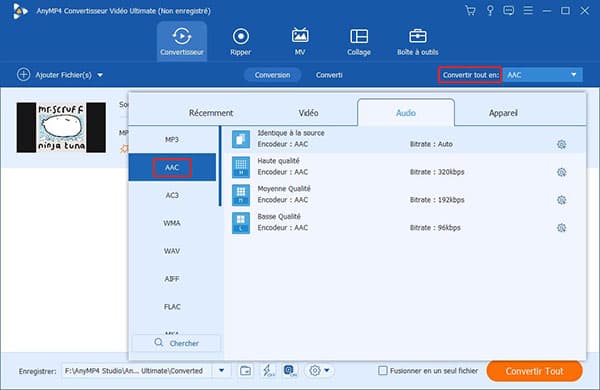
Étape 3. Convertir MP3 en audio
Dépliez la liste « Enregistrer » en basse et sélectionnez un dossier de destination pour les fichiers audio de sortie. Finalement, cliquez sur « Convertir Tout » afin de terminer le processus de la conversion MP3 en audio de manière facile et rapide.
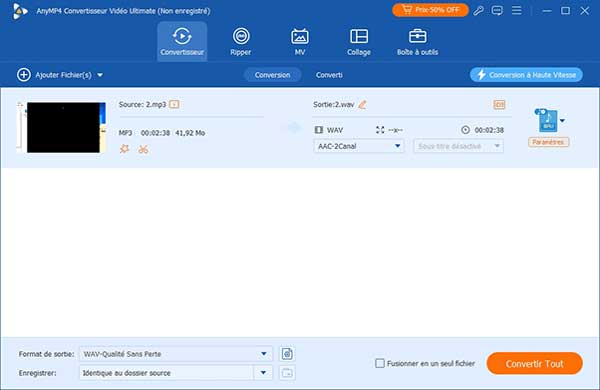
Note: 1. Le convertisseur permet de convertir des fichiers par lots pour gagner le temps de conversion.
2. En plus de conversion de MP3 en audio ou d'audio en MP3, le programme est en mesure de convertir MP3 en vidéo et de vidéo en MP3.
3. Le logiciel peut vous aider à modifier les effets audio, comme couper un fichier MP3, modifier le volume, éditer les métadonnées de fichier audio, etc.
Si vous n'avez pas de besoins fréquents de conversion audio et ne voulez pas installer un logiciel tiers, un convertisseur audio en ligne est un choix idéal.
Il existe plusieurs convertisseurs MP3 en audio en ligne au choix, comme AnyMP4 Convertisseur Vidéo Gratuit en ligne, Convertio, Online-audio-converter.com, Freemake.com, Online-convert.com, ZAMZAR, Aconvert.com, etc.
AnyMP4 Convertisseur Vidéo Gratuit en Ligne
Étape 1. Accédez au site de convertisseur audio MP3 et cliquez sur « Ajouter Fichier à Convertir » pour y importer un ou plusieurs fichiers audio MP3.
Étape 2. Cliquez sur l'icône « Format Audio » dans la partie inférieure de la fenêtre et cochez le format audio auquel vous voulez convertir, comme AAC, WAV, AC3, AIFF, FLAC, M4R, WMA, etc.
Étape 3. Cliquez sur « Convertir » et sélectionnez le dossier de sortie afin de réaliser la conversion MP3 en audio en ligne gratuitement.
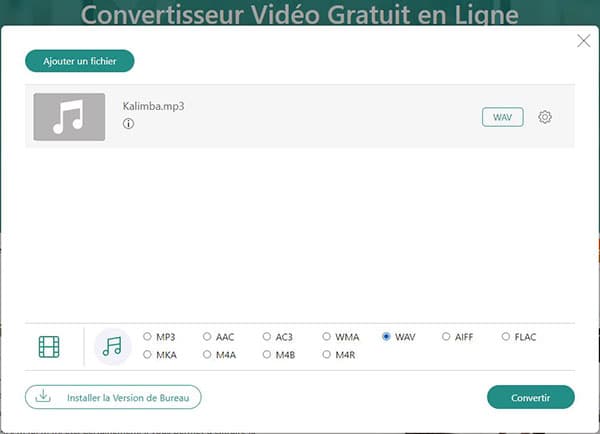
Convertio
Étape 1. Entrez dans le convertisseur audio en ligne de Convertio et cliquez sur « Choisir les fichiers » pour ajouter des audio MP3.
Étape 2. Sélectionnez un format audio de sortie dans la liste.
Étape 3. Cliquez sur « Convertir » en vue de commencer à convertir MP3 en audio, et après la conversion, veuillez télécharger le fichier audio de sortie dans votre ordinateur.
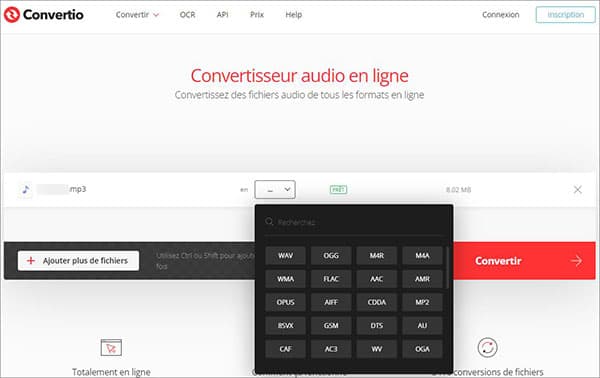
Note: La vitesse de conversion ou la qualité du fichier de sortie peut-être ne pas vous satisfaire. Et il y a une limite à la taille du fichier à convertir.
VLC est l'un des lecteurs les plus couramment utilisés. Si votre ordinateur s'installe VLC, vous pourriez utiliser VLC pour effectuer la conversion audio gratuite. Suivez les instructions ci-dessous pour convertir MP3 en audio avec VLC.
Étape 1. Ouvrez VLC, puis cliquez sur « Média » dans le menu principal en haut et choisissez « Convertir/Enregistrer ».
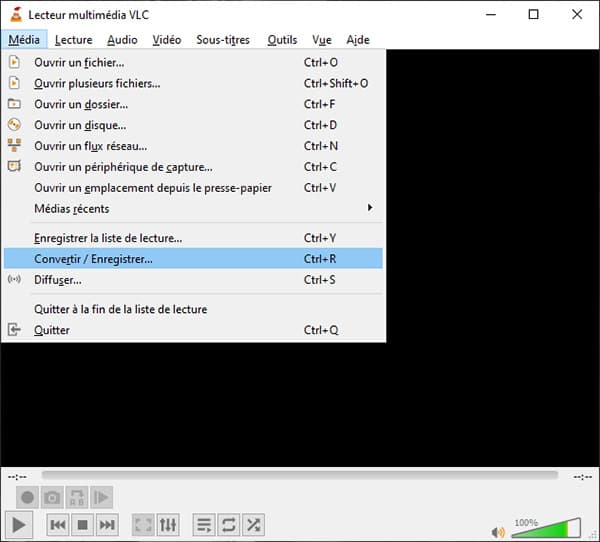
Étape 2. Dans la fenêtre Ouvrir un média, cliquez sur « Ajouter » pour importer le fichier MP3 dans VLC, et cliquez sur le bouton « Convertir/Enregistrer » en bas.
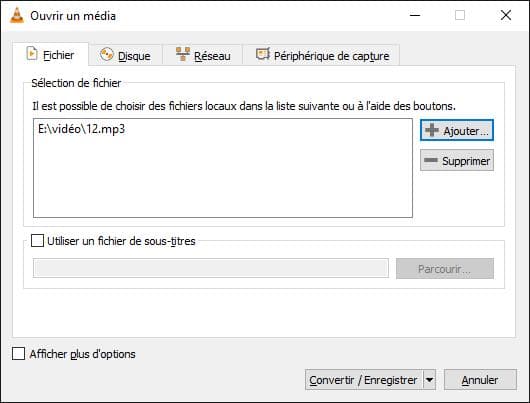
Étape 3. Dans la fenêtre Convertir, dépliez la liste en regard de « Profil » et sélectionnez un format audio parmi OGG, FLAC, CD.
Étape 4. Définissez un dossier de destination par cliquer sur « Parcourir ».
Étape 5. Cliquez sur « Démarrer » en vue d'accomplir la conversion MP3 en audio.
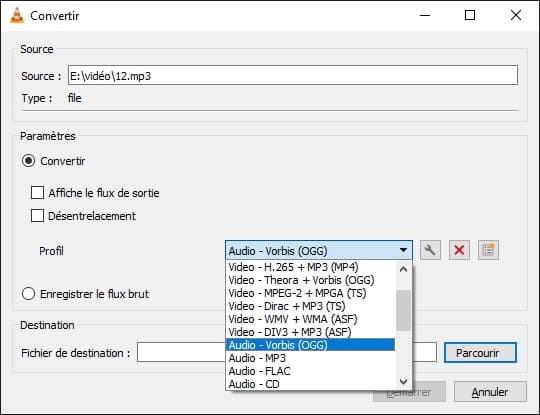
Note: VLC prend en charge relativement peu de formats audio de sortie, uniquement MP3, OGG, FLAC, CD. Si vous voulez convertir une audio en d'autres formats, veuillez choisir les deux premières méthodes.
Pour les fichiers audio dans votre bibliothèque de iTunes, il est possible d'utiliser iTunes pour effectuer la conversion audio. Pour convertir MP3 en audio avec iTunes, veuillez suivre les étapes ci-dessous :
Étape 1. Lancez iTunes, cliquez sur « Édition » dans la barre de menu en haute et choisissez « Préférences ».
Étape 2. Sous l'onglet « Général » cliquez sur le bouton « Réglages d'importation ».
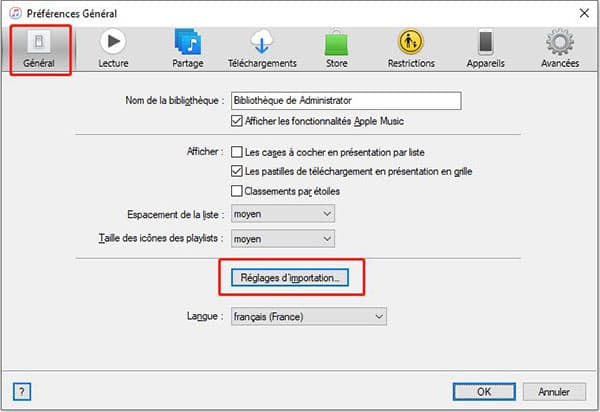
Étape 3. Dans la liste « Importer avec » sélectionnez« Encodeur AAC », « Encodeur AIFF » ou « Encodeur WAV ». Choisissez une qualité dans « Réglage » pour améliorer la qualité audio. Après cela, cliquez sur « OK ».
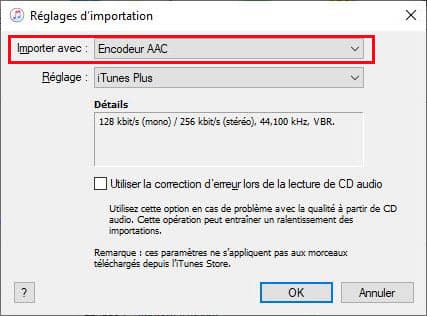
Étape 4. Sélectionnez le fichier MP3 à convertir dans le Bibliothèque, puis cliquez sur « Fichier » dans la barre de menu et sur « Convertir » > « Créer une version MP3 », afin d'achever la conversion de MP3 en audio gratuitement avec iTunes.
Conclusion:
Voici les 4 méthodes efficaces pour vous aider à convertir MP3 en audio. Certainement, ces moyens s'appliquent à la conversion d'autres formats audio, par exemple, convertir MP3 en WAV.